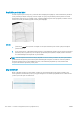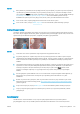HP PageWide XL 4000/4100 Printer and Multifunction Printer - User's Guide
Eylemler
1. Daha yüksek bir çözünürlük (tarama için High [Yüksek] veya Max [Maks.], kopyalama için Normal [Normal]
veya Best [En İyi]) kullanarak taramayı veya kopyalamayı yineleyin. Ayrıca, arka plan temizliğini 2 olarak
veya içerik türünü Mixed (Karışık) olarak ayarlamanız gerekir. İsterseniz, ayrıca, otomatik eğiklik düzeltmeyi
Kopyalanmış ya da taranmış görüntü çok eğri , sayfa 133 konusunda belirtilen şekilde devre dışı
bırakabilirsiniz. Siyah beyaz modda çalışıyorsanız, bunun yerine gri tonlamalı kullanmanızı öneririz.
2. Sorun devam ederse, orijinal grafiği yeniden taramadan önce 90 derece çevirin.
3. Sorun devam ederse, tarayıcıyı Bakım, sayfa 158 konusunda belirtilen şekilde temizleyip ayarlayın.
Doğru olmayan renkler
Taradığınız orijinal ile elde ettiğiniz kopyalanmış veya taranmış dosya arasında mükemmel bir eşleşme olmasını
istiyorsanız, birçok değişkeni ele almanız gerekir. Aşağıdaki örnekte gösterildiği gibi (orijinal solda, taranan resim
sağda) istenmeyen renklerle karşılaşırsanız, aşağıdaki yönergeleri uygulayabilirsiniz.
Eylemler
1. Taramadan önce tarama ayarlarından doğru kağıt türünü seçtiğinizden emin olun.
2. Kopyalarla çalışırken, bir orijinal ile kopyası arasında iyi renk eşleşmesinin ancak ikisi de aynı tür kağıda
yazdırıldığında elde edilebileceğini dikkate almanız gerekir. Taranan dosyalar örneğinde, iyi renk eşleştirme
ancak monitörünüzün renkleri ayarlandıysa veya sRGB ya da AdobeRGB standartlarıyla uyumluysa elde
edilebilir.
3. Yukarıdaki koşullar karşılanıyorsa, karşıtlık, arka plan temizleme, içerik türü ve kağıt türü gibi çeşitli tarayıcı
ayarlarının son renk sonuçlarını etkileyebileceğini dikkate almanız gerekir. Olabilecek en iyi renkleri elde
etmek için, karşıtlık ve arka plan temizlemeyi 0 olarak ayarlayın, içerik türünü Image (Resim) olarak
ayarlayın ve taradığınız orijinal için en uygun kağıt türünü seçin (emin olamıyorsanız, fotoğraf kağıdı
kullanın).
4. Görüntü geliştirme ayarları belirli bir süre sonra otomatik olarak varsayılan değerlere sıfırlandığından, işe
başlamadan önce ayarları kontrol etmediyseniz aynı orijinali kopyalamadan farklı bir sonuç elde
edebilirsiniz.
5. Bir PDF dosyasına tarama yaptıysanız, PDF dosyasını Adobe Acrobat'ta açmayı ve PDF/A dosyası olarak
kaydetmeyi deneyin. Daha fazla bilgi için bkz. http://www.adobe.com/products/acrobat/standards.html
(yalnızca İngilizce).
6. En iyi renk sonuçları için, tarayıcıyı Bakım, sayfa 158 konusunda belirtilen şekilde temizleyip ayarlayın.
7. Tarayıcıyı doğrudan güneş ışığına maruz bırakmayın veya ısıtma veya soğutma kaynaklarının yakınına
yerleştirmeyin.
Renkli kenarlar
“Renkli kenarlar” olarak adlandırılan sorun, tarayıcıda yanlış kağıt ilerlemesi ve/veya hatalı ayarlama
gerçekleştiğinde oluşur. Ancak, özellikle yüksek tarama hızlarında renkli kenar sorunu bir dereceye kadar
TRWW Tarayıcı sorun giderme 129